Para proteger el contenido de sus documentos de Microsoft Word, Agregar protección con contraseña para ellos. Al hacerlo, se solicita al usuario que ingrese la contraseña cada vez que se abre el documento. Le mostraremos cómo hacerlo usando la función incorporada de Word.
Más adelante, puede desproteger su documento eliminando la protección con contraseña, si lo desea.
Relacionado: Cómo proteger con contraseña un archivo ZIP en Windows
Cifrar un documento de Word con una contraseña
Para comenzar a proteger su documento con una contraseña, abra el documento con Microsoft Word en su computadora.
Con el documento abierto, en la esquina superior derecha de Word, haga clic en «un archivo».
En la barra lateral izquierda, seleccione «informaciones».
En el panel derecho, haga clic en Proteger documento > Cifrar con contraseña.

NÓTESE BIEN: Guarde su contraseña en un lugar seguro, como un archivo Administrador de contraseñasya que no podrá abrir el documento sin él.
en una caja «Confirmar contraseña» haga clic en el campo «Escriba la contraseña otra vez» Y escriba la misma contraseña. entonces escoge «OK».
Guarde los cambios haciendo clic «ahorrar» en la barra lateral izquierda de Word.
Y eso es. Su documento de Word ahora está protegido y se le pedirá que ingrese su contraseña cada vez que intente abrir el documento.
En el futuro, si desea eliminar la contraseña, puede hacerlo fácilmente. Simplemente abra el documento con Microsoft Word y elija Archivo > Información > Proteger documento > Cifrar con contraseña. Borrar el contenido de un campo «contraseña» y haga clic «OK». entonces escoge «ahorrar» de la barra lateral izquierda.
Así es como se asegura de que solo usted y los usuarios autorizados puedan acceder a sus documentos confidenciales de Word.
¿sabes que puedes Proteger partes de un documento de Word En lugar de proteger todo el documento? Lea nuestra guía para aprender cómo hacer esto.
Relacionado: Cómo proteger partes de un documento de Word de la edición

«Defensor de la Web. Geek de la comida galardonado. Incapaz de escribir con guantes de boxeo puestos. Apasionado jugador».




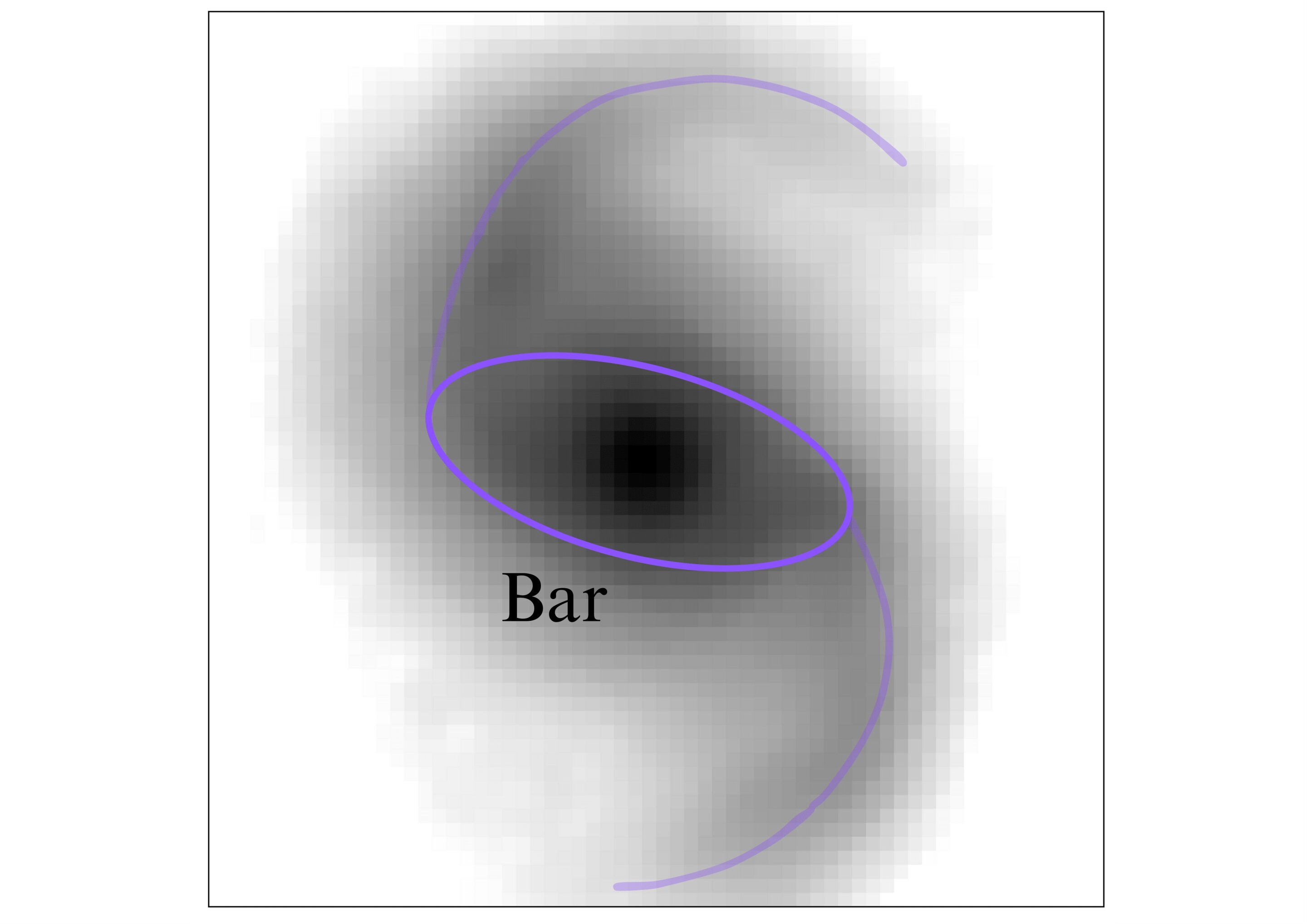



More Stories
Se filtran los colores del Samsung Galaxy Z Flip6
Microsoft podría agregar otro anuncio a Windows 11, y a los usuarios se les está acabando la paciencia
Blackstar HT MK III: Lanzamiento de nuevos amplificadores de válvulas